win7网络适配器无法使用|处理网络适配器问题
发布时间:2019-02-17 12:23:58 浏览数: 小编:xiaoling
在电脑中我们需要有网络适配器才能上网使用,正常情况下网络适配器都是内置的无法使用时什么原因造成的?又要怎么处理呢?小编整理了关于win7网络适配器无法使用的情况以及处理方法,有同样问题的用户就通过本文分享的教程来进行解决吧。
一、网络适配器被停用
若是笔记本电脑,查看无线网络是否被关闭,一般无线开关会在机身上,或是通过FN+F的方式来打开。若不是就看下面操作步骤

1、右击“网络”图标选择属性
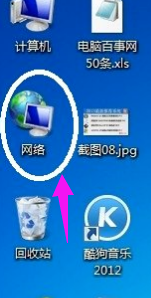
2、点击左侧的“更改适配器设置”
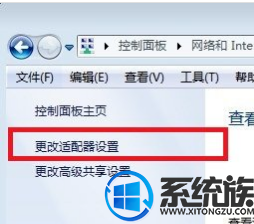
3、查看本地连接或无线网络连接有么有被停用(灰色),右键点击选择启用。
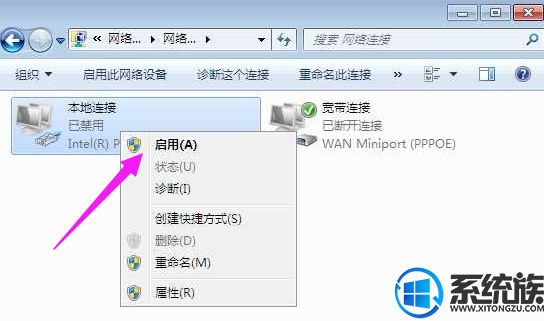
二、网卡驱动没有安装导致的
1、右键”计算机“图标,然后选择属性
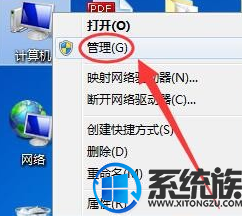
2、点击“设备管理器”
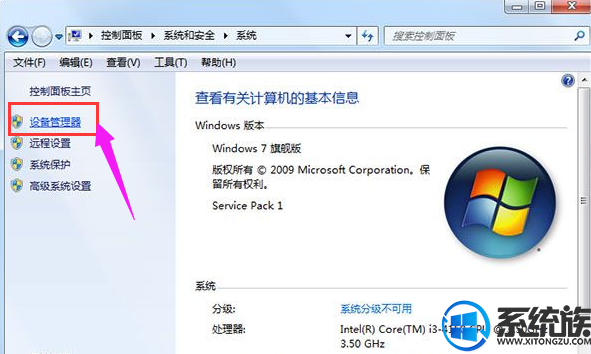
3、右击“网络适配器”,选择属性
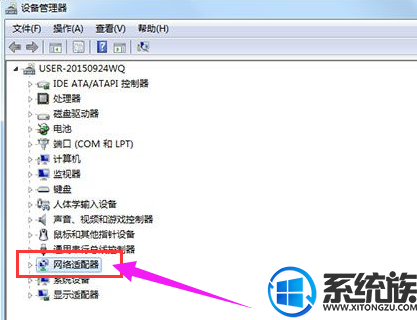
4、点击驱动程序下方法更新驱动程序。
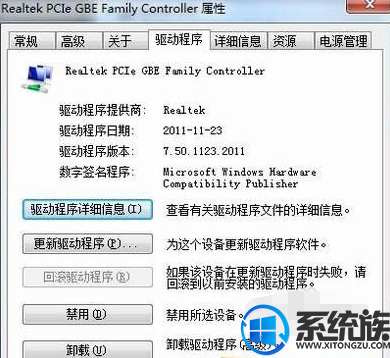
5、如果有光盘驱动就选择浏览计算机以查找驱动程序软件,浏览位置直接找到光盘网卡驱动。根据提示操作即可
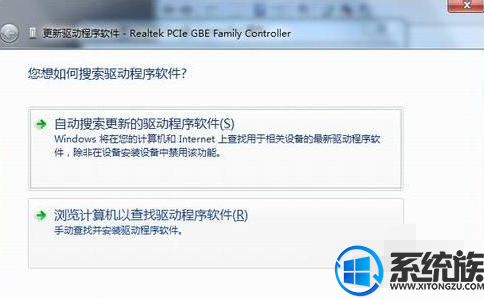
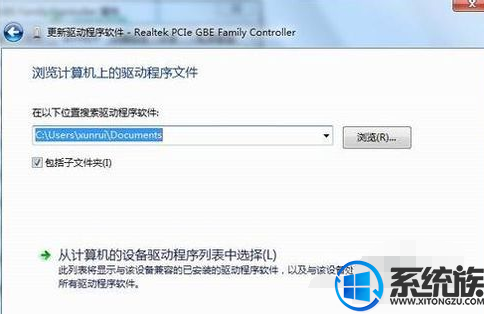
以上,win7网络适配器无法使用以及处理网络适配器问题教程就到这里,当网络适配器无法使用时用户们可以试试通过以上教程进行解决。


















